
Nest Cam on yksi markkinoiden suosituimmista Wi-Fi-kameroista helppokäyttöisyytensä ansiosta. Jos olet äskettäinen omistaja tai vain joku, joka on utelias laitteen todelliseen toimintaan, voit hyödyntää Nest Camia näin.
LIITTYVÄT: Nest-kameran asentaminen
Monet Nest Cam -omistajat todennäköisesti asettavat kameran ja osuivat ennätykseen, mutta Nest Camin yksinkertaisuudesta huolimatta laitteen mukana on todella paljon siistejä ominaisuuksia. Käydään läpi joitain mahtavia asioita, joita voit tehdä Nest Camilla, joista et ehkä ole vielä kuullut.
Muuta videon laatua

LIITTYVÄT: Nest Cam -videosi laadun muuttaminen
Nest Cam pystyy tallentamaan ja suoratoistamaan täyttä 1080p HD -videota. Internet-yhteys ei kuitenkaan välttämättä pysty käsittelemään tällaista kuormitusta, joten se tekee siitä lähtien taaksepäin sitä hieman .
Voit siirtyä asetuksiin ja valita ”Kuvanlaatu”. Sieltä voit valita 360p, 720p, 1080p tai Automaattinen. Viimeisessä vaihtoehdossa Nest Cam valitsee automaattisesti parhaan laadun Internet-yhteyden nopeuden perusteella.
Yhdistä se uuteen Wi-Fi-verkkoon

LIITTYVÄT: Nest-kameran liittäminen uuteen Wi-Fi-verkkoon
Jos päätät hankkia uuden reitittimen tai muutat vain joitain Wi-Fi-asetuksiasi, sinun on yhdistä Nest Cam uudelleen Wi-Fi-verkkoon .
Valitettavasti tähän ei ole olemassa supernopeaa tapaa, ja se liittyy Nest Camin asentamiseen uudestaan suurimmaksi osaksi. Aloita valitsemalla Asetukset> Kotitiedot> Wi-Fi-kotijärjestelmä> Päivitä asetukset.
Tallenna tallenteet myöhempää käyttöä varten Nest Awaren avulla
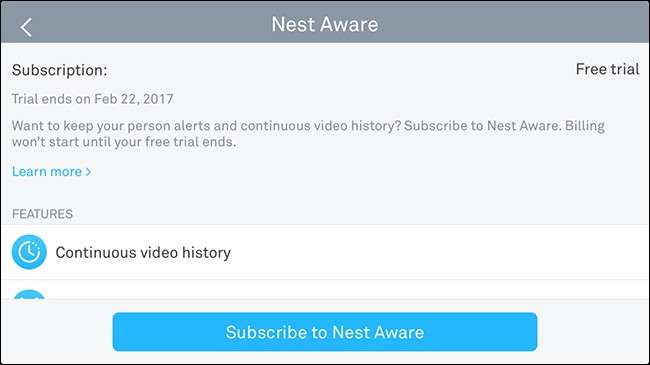
LIITTYVÄT: Mikä on Nest Aware ja pitäisikö sinun maksaa tilauksesta?
Nest Aware on a Nest Cam -tilauspalvelu jonka avulla se voi tallentaa videotallenteita myöhempää tarkastelua varten. Muuten se tallentaa vain tilannekuvia kaikista havaituista liikkeistä.
Nest Aware maksaa kuitenkin 100 dollaria vuodessa ja 50 dollaria vuodessa jokaisesta ylimääräisestä Nest Cam -kamerastasi. Se ei todellakaan ole halvin tilaussopimus, jonka olemme nähneet Wi-Fi-kameralle, mutta siinä on joitain melko siistejä lisäominaisuuksia, mukaan lukien Activity Zones (lisätietoja hetkessä).
Mukauta hälytykset ja ilmoitukset

LIITTYVÄT: Nest Cam -ilmoitusten mukauttaminen
Nest Cam voi ilmoittaa sinulle aina, kun se havaitsee liikkeen, mutta jos olet jo kotona eikä sinun tarvitse vastaanottaa tällaisia ilmoituksia, voit muokkaa milloin ja miten saat ne .
Valitsemalla Asetukset> Ilmoitukset voit valita, saavatko ilmoitukset vain poissa kotoa. Lisäksi voit valita, vastaanotetaanko nämä ilmoitukset suoraan älypuhelimeesi, sähköpostitse vai molempiin.
Jaa videosyöte muiden kanssa
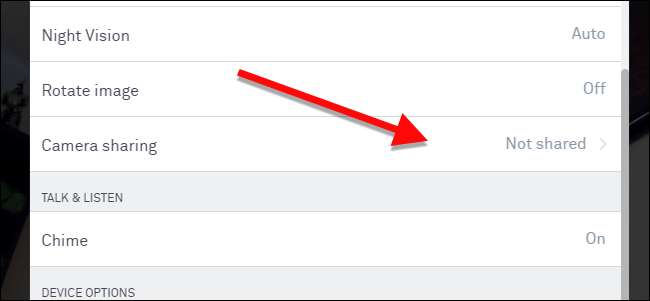
LIITTYVÄT: Nest Cam -syötteen jakaminen jonkun muun kanssa
Sinun ei tarvitse pitää Nest Cam -videosyöttöä itsellesi. Jos olet lomalla ja haluat ystävän tai perheenjäsenen pitävän silmällä asioita kaukaa, voit jaa Nest Cam heidän kanssaan .
Voit tehdä tämän siirtymällä asetuksiin ja valitsemalla "Kameran jakaminen". Sieltä luot salasanan, jonka ystäväsi on annettava voidakseen tarkastella Nest Cam -videosyötettäsi.
Kytke se automaattisesti päälle ja pois päältä
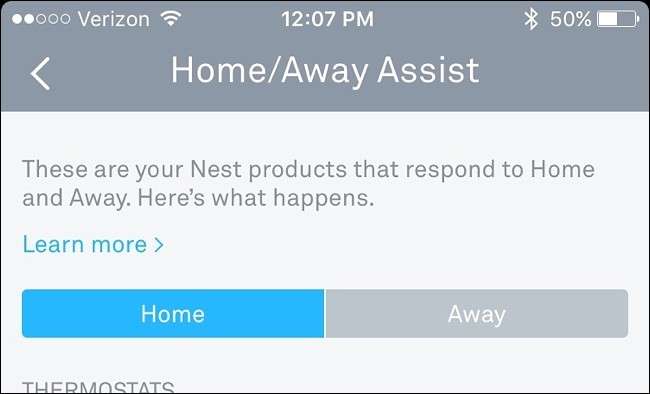
LIITTYVÄT: Nest-kameran automaattinen kytkeminen päälle ja pois päältä
Jos käytät Nest Awarea ja sinulla on Nest Cam -tallennus 24/7, se voi käyttää paljon kaistanleveyttä. Voit auttaa tässä kameran automaattisesti päälle ja pois päältä tiettyinä aikoina.
Mene asetuksiin ja napauta “Aikataulu”. Ota se käyttöön ja aloita sitten mukauttaa aikaikkunoita, joissa haluat Nest-kameran käyttöön tai pois käytöstä. Voit myös käytä Home / Away Assist -ominaisuutta , joka käyttää geofencingia asetetun aikataulun sijasta.
Sammuta kirkas tilavalo

LIITTYVÄT: Nest-kameran tilavalon sammuttaminen
Aina kun Nest Cam tallentaa aktiivisesti, se näyttää hienovaraisen LED-valon edessä. Se ei luultavasti ole valtava joillekin käyttäjille, mutta pimeässä se voi olla yksi huoneen kirkkaimmista asioista, joka sokeuttaa sinua, jos yrität ottaa nopean torkut.
Onneksi, voit sammuttaa sen siirtymällä asetuksiin ja valitsemalla “Status Light”. Sieltä voit poistaa sen käytöstä muutamalla eri tavalla tai pitää sen käytössä joissakin asioissa.
Poista mikrofoni käytöstä
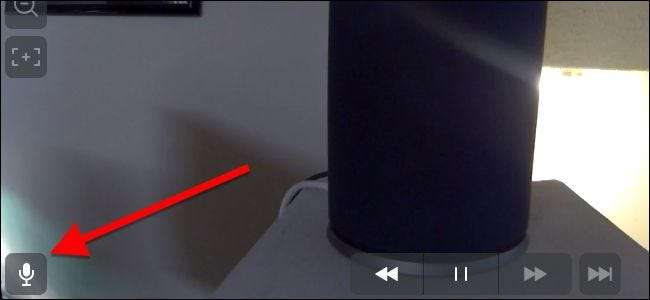
LIITTYVÄT: Kuinka estää Nest-kamera sieppaamasta ääntä
Aina kun videota kaapataan, Nest Cam sisältää oletusarvoisesti myös äänen. Kuitenkin, jos et koskaan päädy todella käyttämään ääniosaa, se tuhlaa enimmäkseen vain kaistanleveyttä, vaikka niin vähän tahansa. Hyvä uutinen on, että voit Poista mikrofoni käytöstä .
Mene vain asetuksiin, valitse "Ääni" ja paina sitten "Mikrofoni päällä / pois" -kohdan vieressä olevaa vaihtokytkintä. Muista, että tämä poistaa kaksisuuntaisen ääniviestinnän kyvyn ja tekee äänihälytyksistä merkityksettömiä.
Poista Night Vision käytöstä

LIITTYVÄT: Night Visionin kytkeminen pois päältä Nest Camissa
Yönäkö voi olla todella kätevä, mutta jos et koskaan päädy käyttämään sitä, on luultavasti parasta vain laita se pois päältä , varsinkin jos se luo häikäisyn ikkunasta infrapunavalosta.
Voit tehdä tämän siirtymällä asetuksiin, valitsemalla “Night Vision” ja sammuttamalla sen. Sen jälkeen Nest Cam pysyy aina "päivätilassa" eikä koskaan kytke päälle yönäkymätilaa, ellet palaa asetuksiin ja vaihdat sitä manuaalisesti.
Luo ”Toiminta-alueet”
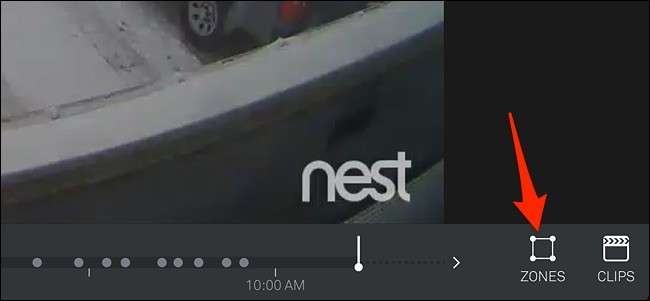
LIITTYVÄT: Kuinka luoda toimintavyöhykkeitä Nest Cam -liikkeen hälytyksille
Jos tilaat Nest Awaren, voit luoda toiminta-alueita , jotka ovat videon syötekehyksen mukautettuja alueita, jotka ovat liiketunnistettavia. Tämä tarkoittaa, että jos tällä alueella havaitaan liikettä, sinulle ilmoitetaan siitä, kun taas alueen ulkopuolella olevat liikkeet jätetään yksin.
Voit mukauttaa tätä ominaisuutta vain web-käyttöliittymä , joten kun olet kirjautunut sisään ja avannut Nest Cam -videosyötteen, napauta Zones ja luo Activity Zone.







